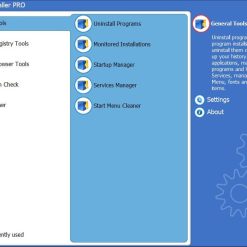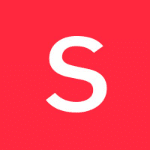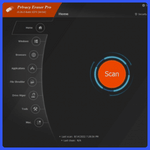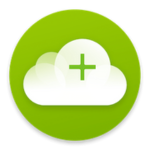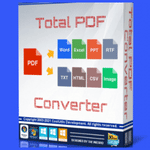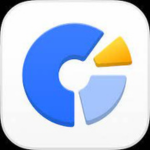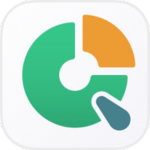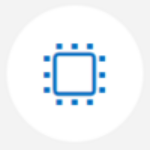تحميل برنامج Advanced Uninstaller PRO
برنامج إزالة البرامج Advanced Uninstaller PRO هي الأداة المثالية لإلغاء تثبيت البرامج ، وتسريع جهاز الكمبيوتر الخاص بك ، وحماية خصوصيتك وإزالة جميع أشرطة الأدوات البغيضة والمتطفلين على المستعرضات التي لا تكتشفها أدوات التنظيف الأخرى وتزيلها.
وفى هذه التدوينة نقدم لك آخر إصدار من البرنامج مرفق معه التفعيل.
_
تحميل برنامج Advanced Uninstaller PRO
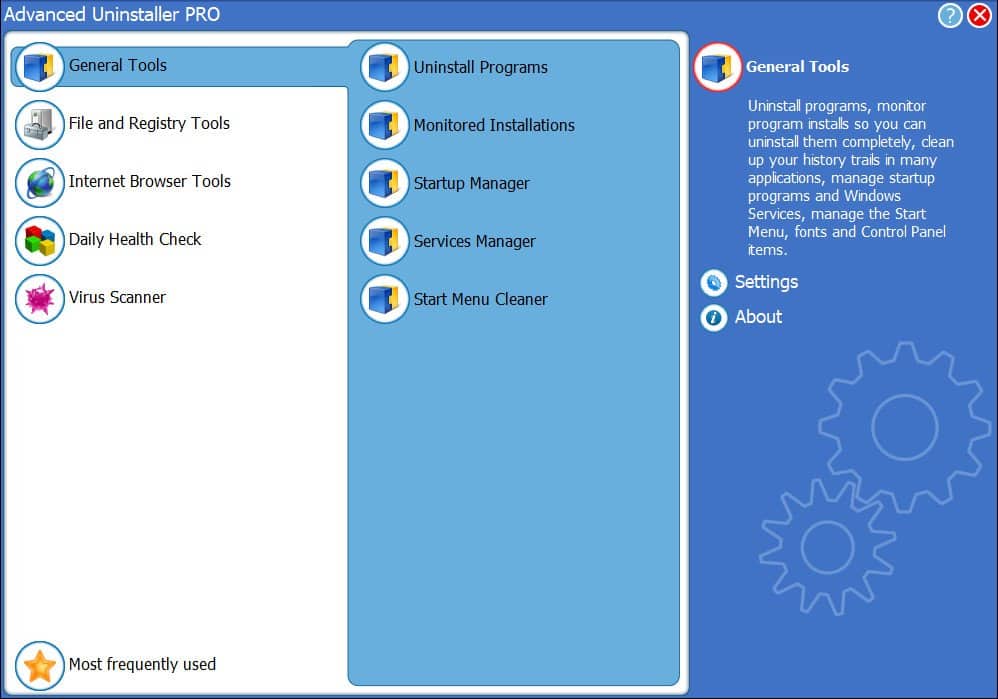
_
مميزات Advanced Uninstaller PRO الرئيسية
يتميز البرنامج بعدة وظائف تجعله مفيدًا لصيانة وتنظيف جهاز الكمبيوتر:
- إلغاء التثبيت الجذري للبرامج:
- يساعد على إزالة البرامج المستعصية التي لا تظهر في قائمة “إزالة البرامج” في الويندوز أو تلك التي يصعب إزالتها بالطريقة التقليدية.
- يقوم بمسح شامل للكمبيوتر للكشف عن وحذف الملفات المتبقية (Leftovers)، المجلدات غير الضرورية، وإدخالات السجل (Registry) القديمة التي تتركها البرامج بعد إلغاء تثبيتها العادي.
- يمكنه حذف البرامج من جذورها لضمان عدم ترك أي آثار تبطئ النظام.
- أدوات صيانة وتنظيف النظام:
- يعمل كأداة صيانة قوية لتنظيف الملفات المؤقتة وتحسين أداء النظام.
- يمكنه حذف الاختصارات التالفة.
- إدارة برامج بدء التشغيل (Startup Programs): للتحكم في البرامج التي تفتح تلقائيًا عند بدء تشغيل الويندوز، مما يساهم في تسريع عملية الإقلاع.
- تحسين أداء المتصفح: عن طريق حذف ملفات تعريف الارتباط (Cookies)، سجل النشاطات، والإضافات الزائدة (Browser Extensions).
- إزالة الملفات المكررة وملفات النظام غير الضرورية.
- توفير حماية من بعض التهديدات (في بعض إصداراته أو ميزاته).
- واجهة مستخدم سهلة: يتميز بواجهة بسيطة تسهل على المستخدم تحديد جميع الميزات المتاحة واستخدامها.
طريقة استخدام Advanced Uninstaller PRO (نظرة عامة)
تعتمد طريقة الاستخدام على الميزة التي تريدها، ولكن الإجراء الأساسي لإزالة برنامج يكون عادةً كالتالي:
- تشغيل البرنامج: بعد تثبيت البرنامج وفتحه.
- التسجيل/تسجيل الدخول (قد يُطلب منك ذلك للاستفادة الكاملة من ميزاته).
- إجراء فحص شامل (اختياري): يمكنك البدء بفحص شامل للنظام لاكتشاف البرامج القديمة أو غير المستخدمة والعناصر التي يمكن تنظيفها.
- إلغاء تثبيت برنامج:
- من الشاشة الرئيسية، حدد ميزة إلغاء تثبيت البرامج (Uninstaller).
- ستظهر قائمة بالبرامج المثبتة على جهازك.
- اختر البرنامج الذي تريد إزالته.
- انقر على خيار إلغاء التثبيت (Uninstall).
- سيقوم البرنامج بإجراء عملية الإزالة، وقد يطلب منك إنشاء نقطة استعادة للنظام أولاً كإجراء احتياطي.
- بعد الإزالة العادية، سيقوم Advanced Uninstaller PRO بالبحث عن أي بقايا (ملفات، مجلدات، إدخالات سجل) ويسألك عما إذا كنت تريد حذفها بشكل جذري. يُفضل الموافقة على حذف هذه البقايا لضمان نظافة النظام.
- استخدام أدوات الصيانة الأخرى: يمكنك الانتقال إلى الأقسام الأخرى من واجهة البرنامج (مثل منظف الملفات المؤقتة، إدارة بدء التشغيل، منظف السجل) واستخدامها حسب الحاجة لتحسين أداء النظام.
_
تحميل موفق للجميع
انتهى الموضوع
تابع أحدث و أفضل البرامج من قسم البرامج من هنا .
كما يمكنك متابعتنا على صفحة فارس الاسطوانات على الفيسبوك .
ويمكنك الإنضمام لجروب فارس الإسطوانات على الفيسبوك .
مع تحيات موقع فارس الاسطوانات .